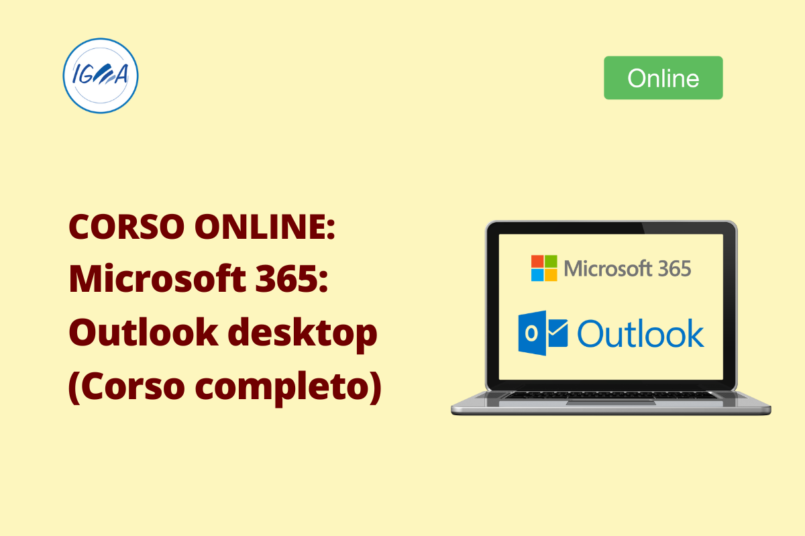OBIETTIVI E PROGRAMMA
Video corso che illustra tutte le caratteristiche dell’app desktop di Outlook, per gestire in modo efficiente e veloce la posta elettronica ma anche gli appuntamenti, le riunioni con i colleghi e le attività personali.
OBIETTIVI
Un corso composto da brevi e semplici video lezioni che illustrano tutte le caratteristiche di Outlook e che permetteranno di capire e conoscere tutte le potenzialità del programma, così da poter gestire in modo più efficiente e veloce la posta elettronica.
Sarete in grado, ad esempio, di comporre le e-mail e inviarle anche in modalità programmata o automatica, impostare risposte automatiche, gestire la posta in arrivo e l’eliminazione dei messaggi, configurare gli account e gestire i contatti, il calendario (quindi gli appuntamenti e le riunioni con i colleghi) ed infine gestire, assegnare e monitorare le attività in ufficio.
PROGRAMMA
Questo corso ha una durata complessiva di 5 ore.
Cap.01 Introduzione
- Lezione 1.1 Cos’è Outlook desktop | 02:47 minuti
- Lezione 1.2 Come usare l’interfaccia di Outlook desktop | 07:31 minuti
- Lezione 1.3 Come usare l’interfaccia di Outlook desktop aggiornata | 01:23 minuti
Cap.02 Configurare gli account
- Lezione 2.1 Come configurare un account Microsoft 365 | 06:19 minuti
- Lezione 2.2 Come configurare un account Gmail | 05:58 minuti
- Lezione 2.3 Come configurare un account con il protocollo POP | 06:08 minuti
Cap.03 Comporre ed inviare messaggi
- Lezione 3.1 Come creare un nuovo messaggio di posta elettronica | 11:09 minuti
- Lezione 3.2 Come allegare un file | 13:06 minuti
- Lezione 3.3 Come richiedere conferme di recapito e di lettura e aggiungere pulsanti di voto |
- 06:46 minuti
- Lezione 3.4 Come modificare data, ora e altre opzioni di recapito | 04:59 minuti
- Lezione 3.5 Come impostare priorità e riservatezza e contrassegnare un messaggio in uscita |
- 09:33 minuti
- Lezione 3.6 Come aggiungere e gestire le firme | 04:12 minuti
- Lezione 3.7 Come inserire immagini e gestire il formato di un messaggio | 07:11 minuti
- Lezione 3.8 Come richiamare e come rinviare un messaggio | 05:11 minuti
- Lezione 3.9 Come rispondere e inoltrare | 07:12 minuti
- Lezione 3.10 Come impostare risposte automatiche | 07:43 minuti
- Lezione 3.11 Come creare modelli di Outlook, parti rapide e modelli personali | 09:11 minuti
Cap.04 Gestire la posta in arrivo
- Lezione 4.1 Come gestire la visualizzazione dell’elenco messaggi | 08:13 minuti
- Lezione 4.2 Come categorizzare i messaggi | 08:45 minuti
- Lezione 4.3 Come gestire le cartelle | 05:28 minuti
- Lezione 4.4 Come impostare le regole | 13:08 minuti
- Lezione 4.5 Come usare le azioni rapide | 08:35 minuti
- Lezione 4.6 Come gestire gli allegati ricevuti | 06:24 minuti
- Lezione 4.7 Come cercare e filtrare | 08:11 minuti
Cap.05 Gestire l’eliminazione dei messaggi
- Lezione 5.1 Come eliminare e recuperare messaggi | 05:38 minuti
- Lezione 5.2 Come archiviare i messaggi | 07:06 minuti
- Lezione 5.3 Come ignorare e pulire i messaggi nelle conversazioni | 07:05 minuti
- Lezione 5.4 Come gestire la posta indesiderata | 10:12 minuti
Cap.06 Gestire i contatti
- Lezione 6.1 Come gestire la rubrica | 03:59 minuti
- Lezione 6.2 Come creare un nuovo contatto | 09:25 minuti
- Lezione 6.3 Come categorizzare i contatti e gestire i preferiti | 06:08 minuti
- Lezione 6.4 Come creare un nuovo gruppo contatti | 06:42 minuti
- Lezione 6.5 Come inoltrare e condividere contatti | 06:36 minuti
- Lezione 6.6 Come usare i contatti di Outlook per la stampa unione di Word | 06:48 minuti
Cap.07 Gestire il calendario
- Lezione 7.1 Come gestire il calendario | 05:49 minuti
- Lezione 7.2 Come creare un evento o un appuntamento | 08:21 minuti
- Lezione 7.3 Come creare una riunione | 07:23 minuti
- Lezione 7.4 Come rispondere ad una convocazione di riunione | 05:49 minuti
- Lezione 7.5 Come creare una riunione o un appuntamento da un messaggio | 02:37 minuti
- Lezione 7.6 Come condividere i calendari | 07:21 minuti
- Lezione 7.7 Come visualizzare o importare un calendario di Google | 05:00 minuti
Cap.08 Gestire le attività
- Lezione 8.1 Come gestire le attività | 07:05 minuti
- Lezione 8.2 Come creare un’attività | 04:56 minuti
- Lezione 8.3 Come assegnare un’attività e monitorarla | 07:07 minuti
Cap.09 Gestire il file di dati
- Lezione 9.1 Come gestire il backup e l’importazione/esportazione di tutti i dati | 05:13 minuti
RICHIEDI INFORMAZIONI
PROCEDURA DI ISCRIZIONE
Per iscriversi al corso basta semplicemente cliccare sul pulsante “Aggiungi al Carrello” per verificare eventuali promozioni in corso e seguire la procedura guidata di registrazione e pagamento.
E’ possibile pagare sia tramite Carta di Credito/Paypal (senza costi aggiuntivi) oppure Bonifico Bancario (in caso di pagamento con Bonifico Bancario il corso sarà disponibile solo dopo avvenuto accredito presso la nostra Banca, in genere dai 3/5 giorni lavorativi).
Se si ha un Coupon sconto consigliamo di procedere come indicato sopra per l’iscrizione, una volta arrivati sulla pagina che mostra prezzo finale, occorre inserire il codice coupon qui 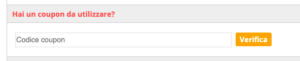 e cliccare su “Verifica”. Successivamente, avviata la procedura di iscrizione, è necessario inserire nuovamente il coupon qui e cliccare su “Applica”, così il coupon sarà calcolato nel prezzo finale.
e cliccare su “Verifica”. Successivamente, avviata la procedura di iscrizione, è necessario inserire nuovamente il coupon qui e cliccare su “Applica”, così il coupon sarà calcolato nel prezzo finale.
MODALITA’ DI ACCESSO E UTILIZZO
Il corso online è fruibile sulla nostra piattaforma attraverso tutti i dispositivi: smartphone, tablet e pc collegati ad internet, l’accesso è sempre disponibile (24/24). Il corso ha una validità di 6 mesi dalla data di iscrizione e dovrà essere completato entro tale termine.
Per accedere al corso, una volta acquistato (vedi modalità di iscrizione) basta cliccare sulla scritta in alto del sito “Accedi”.
Accedendo all’Area Utente con PC/Notebook o Tablet il pulsante “Accedi” è in alto a destra, come nell’immagine qui disponibile.

Se accediamo all’Area Utente da Smartphone, il pulsante “Accedi” è nella voce di menù a destra; occorre cliccare quindi l’icona del menù (cerchiata in rosso nell’immagine qui sotto) per visualizzarlo.

Si accede quindi al proprio account (usando le credenziali di registrazione) dove è disponibile l’accesso al corso online scelto, nella sezione “PROSPETTO CORSI” evidenziata in rosso nell’immagine qui sotto.
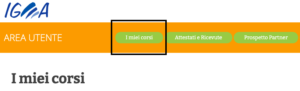
ATTESTATO E BENEFIT
A conclusione del percorso formativo sarà possibile scaricare nella propria area utente un certificato di frequenza personalizzato.